Привет! Сегодня речь пойдет про ошибку, с которой, я уверена, сталкивался каждый пользователь интернета. «Веб-страница недоступна» или «Не удается получить доступ к сайту». Такое сообщение может появляться при переходе на все ресурсы или только на некоторые. Давайте разбираться, сложно ли исправить такую неприятность.
При появлении такой ошибки не звоните мастеру, а попробуйте решить ее самостоятельно. Уверена, все получится! При необходимости мы всегда готовы ответить на все вопросы в комментариях или через онлайн-чат!
С чем связана ошибка?
«Страница недоступна» – что говорит такое сообщение и когда появляется? Вот некоторые ситуации:
- Не работает определенный сайт.
- Невозможно посетить никакой ресурс.
- Не открываются страницы во всех браузерах.
При этом может быть приписана какая-то ошибка (например, 101, 124), а иногда мы видим «Веб-страница по такому-то адресу временно недоступна». Исправить это несложно, главное разобраться в причинах.
Что значит, если при попытке посетить какой-то интернет-ресурс, мы получаем надпись: «Веб-страница недоступна»? Неприятность появляется не просто так, тому есть объяснения. Вот несколько причин, которые помогут понять, почему какой-то сайт недоступен:
- «Левые» настройки прокси-сервера.
- Адрес ресурса указан некорректно.
- Поврежденные файлы Cookie (это фрагменты данных, отправленные веб-сервером, хранящиеся на компьютере пользователя).
Иногда в проблеме виноват сам сайт. Обычно разработчики быстро исправляют неполадки и через некоторое время ресурс снова работает. Бывает, что сайт блокирует провайдер за нарушение правил.
Все возможные варианты решить проблему описаны в следующем видео:
Проверка URL
В первую очередь посмотрите на адресную строку браузера и проверьте, правильно ли там отражается адрес страницы, на которую вы хотите попасть. Если все верно, попробуйте зайти на ресурс с другого ПК или телефона. Если и тут не получилось, проверьте, работает ли Интернет.
Удаление Cookie-файлов
Что делать, если Интернет работает, адрес правильный, а веб-страница все равно недоступна? Попробуйте очистить историю. Это сделать очень просто. Вот инструкция для Яндекс.Браузер:
- Открываем обозреватель. Вверху справа ищем значок в виде трех полосок – это меню настроек. Заходим в них.
- Выбираем последний пункт «Дополнительно».
- В открывшейся вкладке нажимаем «Очистить историю».
- Обязательно нужно, чтобы у строки «Файлы Cookie и другие данные сайтов и модулей» стояла галочка.
- Кликаем «Очистить» и ждем окончания операции.
Теперь про Google Chrome:
- Открываем браузер. Переходим в настройки (три точки в правом верхнем углу).
- Выбираем «История» и в выпадающем окне снова «История».
- Слева нажимаем «Очистить историю».
- Отмечаем период, за который нужна очистка данных.
- Проверяем наличие галочки у строки «Файлы Cookie и другие данные сайтов».
- Нажимаем «Удалить данные».
Теперь пробуйте снова зайти на сайт, с которым возникла проблема. Если снова неудача, читаем дальше.
Настройки прокси-сервера
Что делать, если проверка адреса, очистка истории не помогли, и сообщение «Веб-страница недоступна» все также «радует глаз»? Давайте анализировать настройки прокси-сервера.
Вот универсальная инструкция для любой версии операционной системы Windows:
- Заходим в «Панель управления».
- На открывшейся странице ищем раздел «Свойства браузера.
- В окне «Свойства: Интернет» заходим в «Подключения», далее «Настройка сети».
- Здесь должна быть галочка только у строки «Автоматическое определение параметров».
- Жмем «ОК».
Если сайт исправен и не заблокирован за нарушение правил, этот вариант точно должен решить проблему с доступом.
Более подробно про прокси-сервер я писала тут.
Дополнительный совет
Про смену DNS можно посмотреть видео:
В некоторых случаях, когда веб-страница недоступна на ПК или в телефоне, можно попробовать сменить DNS. Что для этого делать (на примере Windows 10):
- Заходим в «Параметры», далее в «Сеть и Интернет».
- На странице «Состояние» ищем раздел «Центр управления сетями и общим доступом».
- Нажимаем на активную сеть и выбираем ее «Свойства».
- Выбираем протокол 4 версии, кликаем 2 раза.
- Отмечаем пункт «Использовать следующие адреса DNS-серверов».
- В строке «Предпочитаемый DNS-сервер» прописываем 8.8.8.8.
- В поле «Альтернативный…» забиваем 8.8.4.4.
- Жмем «ОК».
Такую же процедуру можно провести и на телефоне. Вот инструкция для Android:
- Заходим в настройки, далее в «Беспроводные сети».
- Нажимаем «Wi-Fi» и удерживаем свою сеть.
- В выпадающем окне нажмите «Изменить сеть».
- Поставьте галочку у строки «Дополнительно».
- Нажмите «Настройки IP» и выберите «Статический».
- Найдите DNS 1 и DNS 2 и запишите нужные значения.
Если вообще ничего не помогло, позвоните провайдеру, чтобы узнать актуальную информацию про проблемный ресурс. В крайнем случае проверьте ПК на вирусы и попробуйте переустановить браузер.
Обязательно напишите, если статья не помогла решить проблему. Будем думать вместе!









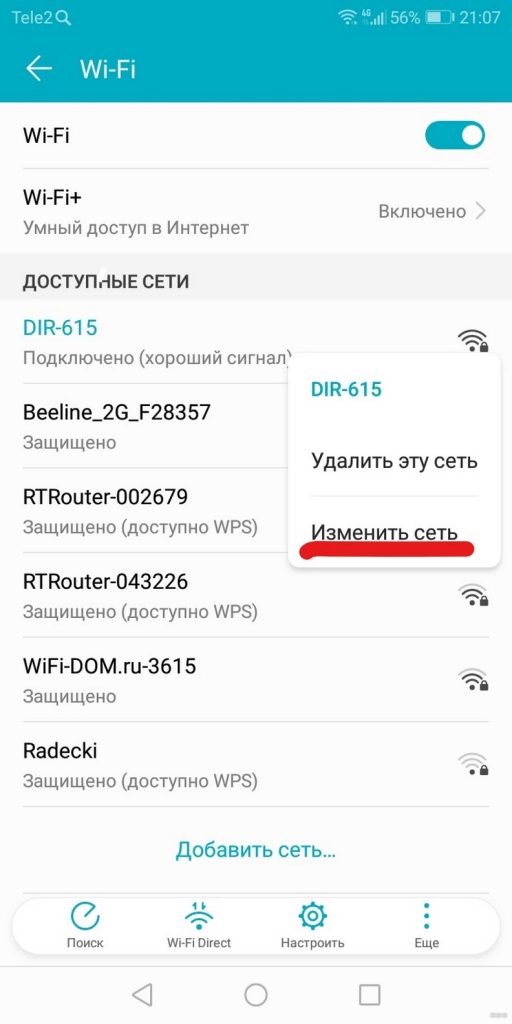
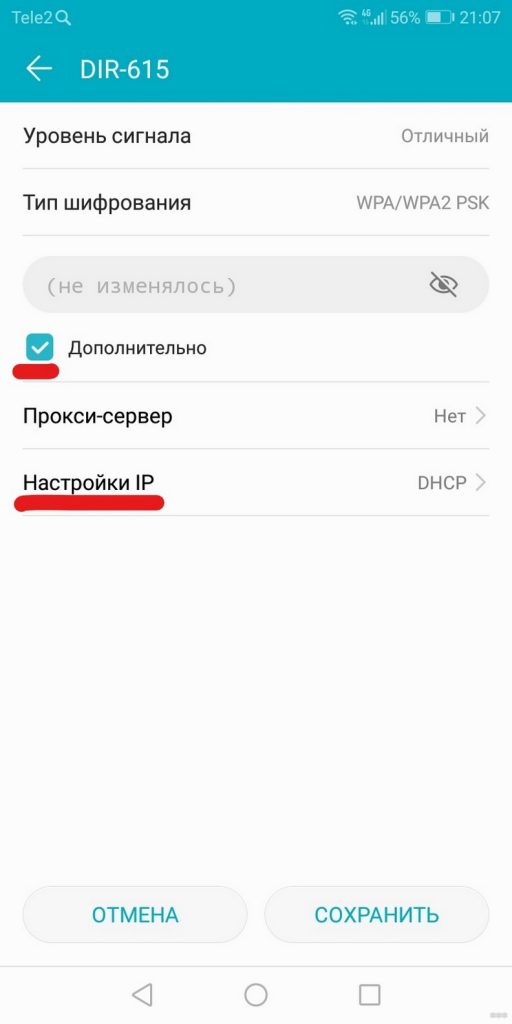
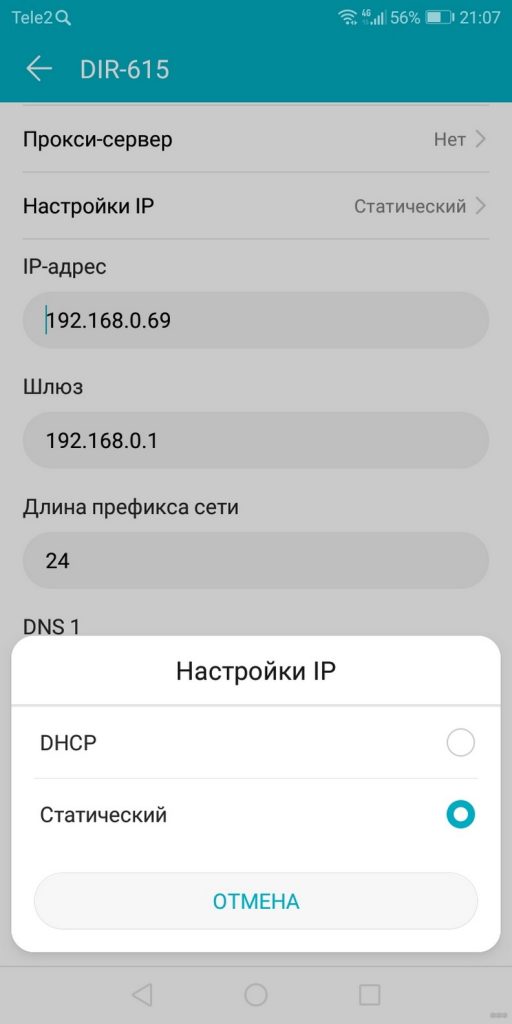



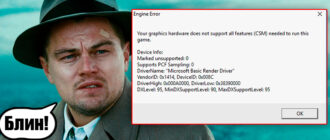
Просто сервер на сайте упал, теперь понятно)
Думал, что заблочили, а оказалось, что настройки интернета такие
Спасибо, теперь всё работает, даже не думал, что смогу исправить
Не.помогло






Высказали.написать.я.вам.пешу.мы.будем.думать
Как.мне.быть.
Что.делать.поскажите.
Когда.он.появица.
Ришайте….
Я.больше.не.могу.ждт.
Но.что.скажете.
Почему.молчите.
Нечего.сказать.
Сами себе проблему определили и сами же решили – это замечательно. Только не пойму, это художественный стиль такой или русский язык явно хромает?
Д*** нечего не помогло
Если ничего не делать, ничего и не сделается. А ругаться и мы умеем) А еще ругательства убирать)
1 Отключаю ноутбук от сети 2 выключаю аккумулятор на 2 секунды.После включения питания окно с недоступностью веб
страницы исчезает.
Интересно. Если будет возможность, распишите вообще где это проявляется, для всех ли сайтов, браузеров, есть ли вообще подключение к сети по проводу или Wi-Fi.
Что делать то в итоге.
Все сводится к одному и тому же. Проверка интернета подключения. Проверка настроек DNS. Если сайт заблокирован на территории страны, то можно попробовать зайти на него с помощью VPN.
Как мне устранить ошибку на вейб странице на телефоне
Попробуйте сбросить настройки сети и программ. Делается в “Настройках”, раздел “Сброс”. Можно попробовать удалить и переустановить ваш браузер. Ну и проверьте подключение к интернету.
чувак жесть ты мне помог спасибо тебе огромное операторы не могли никак объяснить и разрабы тоже 4й день сидел мчался спс огромное
Некоторые сайты недоступны и YouTube не открывается в Туркменистане что делать?
К сожалению, я не Туркменистане и не могу это проверить. Да еще хуже, что законов ваших не знаю. Поэтому универсальный исключительно технологичный ответ нашего времени – если что-то не открывается, но очень нужно, надо использовать VPN.
Скорее всего они на этих территориях заблокированы.
А есть ли последнее действия для андроида?
Немного не понял ваш вопрос. Вы имеете ввиду последние действия как на компьютере, которые записываются в буфер-обмена. Если вы про это, то честное слово не знаю. Скорее всего этой функции нет, но я могу ошибаться.
что делать если на телефоне все в норме. А на ноутбуке эта проблема осталась не смотря на то что я все способы перепробовал
Попробуйте выполнить трассировку и посмотрите на каком этапе идет “потеря сигнала”.